Puoi risparmiare tempo e mal di testa per iniziare a modificare in Final Cut Pro X con questi nove suggerimenti per il tuo flusso di lavoro.
L'editing video fa schifo. Non c'è niente di più frustrante, schiacciante e dispendioso in termini di tempo che padroneggiare un software di editing non lineare. Tuttavia, potrebbe anche essere la carriera più creativamente gratificante ed edificante in cui puoi entrare.
Ci sono possibilità illimitate una volta padroneggiate le basi di questi programmi e le porte verso maggiori opportunità ed esperienze si aprono rapidamente. Ma ci sono alcune funzionalità di base che puoi imparare per aiutare con il passaggio all'editor pro. Iniziamo con nove semplici suggerimenti per Final Cut Pro X.
1. Cronologia magnetica
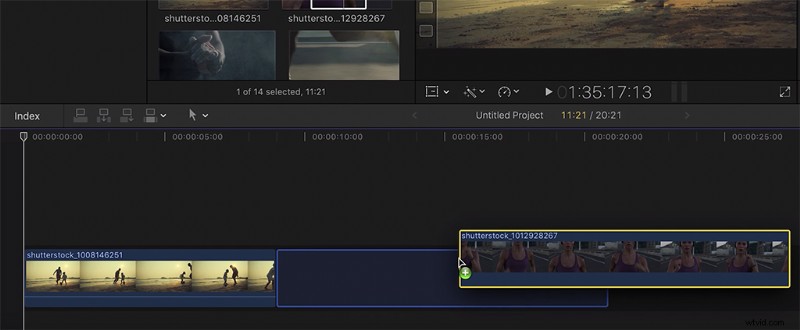
Uno degli argomenti più controversi per le persone che evitano l'FCPX sono le linee temporali magnetiche. Fondamentalmente, quando metti i tuoi clip in basso sulla timeline, li imposta automaticamente come clip di riproduzione successiva. Se stai modificando molto rapidamente, questo può tornare utile quando scegli e posiziona i tuoi clip in sequenza, ma, realisticamente, non è così che la maggior parte di noi modifica.
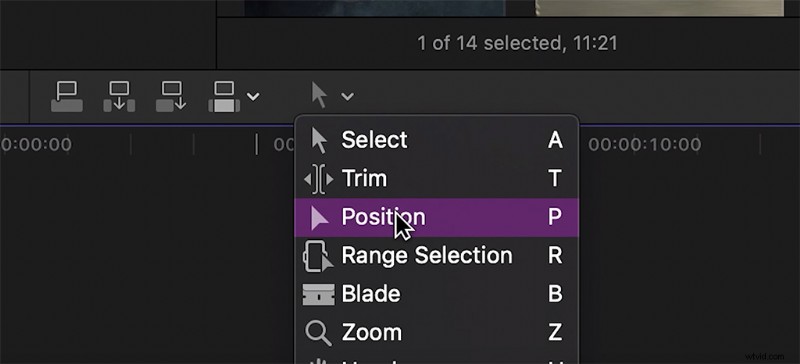
Quindi, per disattivare la sequenza temporale magnetica, premi semplicemente P oppure scorri verso il basso e imposta la sequenza temporale su Posizione . Dopo averlo fatto, se elimini una clip, il resto della timeline verrà "magnetizzato" indietro e colmerà il vuoto. Ma puoi evitarlo premendo Fn mentre elimini la clip. Questo lascerà uno spazio vuoto dove si trovava la clip.
2. Contrassegno in entrata e in uscita sulla clip
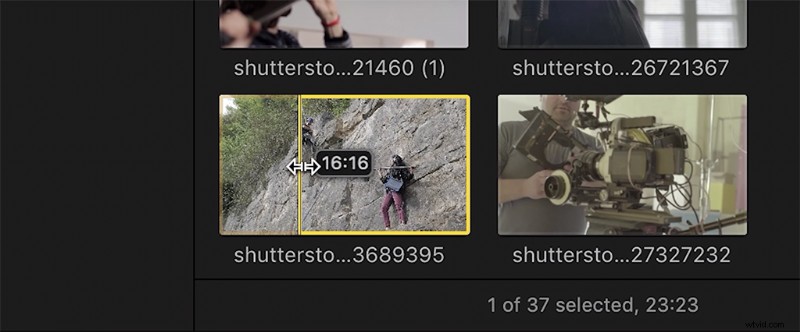
Con i clip visualizzati come filmati nel browser degli eventi, puoi scorrere facilmente i tuoi clip senza aprirli nel monitor sorgente. Questo ti farà risparmiare un sacco di tempo se stai montando un documentario o qualcosa con un sacco di filmati.
Una volta trovata la clip giusta, puoi impostare i punti di attacco e stacco trascinando le estremità gialle della clip per adattarle alla lunghezza di cui hai bisogno. Quindi trascinalo sulla tua timeline.
3. Strumento Trova e sostituisci testo
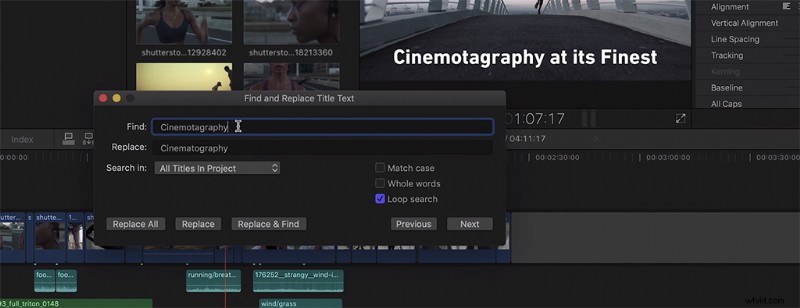
Che tu stia modificando documentari, matrimoni, news pack o vlog, avrai sicuramente molti titoli, terzi inferiori e citazioni. Lo strumento trova e sostituisci ti consente di modificare istantaneamente le parole errate o indesiderate. Vai su Modifica> Trova e sostituisci testo , quindi sostituisci l'ortografia sbagliata con quella corretta premendo Sostituisci tutto . Questo è solo un altro esempio di come FCPX sia ottimo per l'editing rapido:puoi volare e apportare le modifiche alla fine una volta terminata la v1 del tuo video.
4. Utilizzo degli effetti
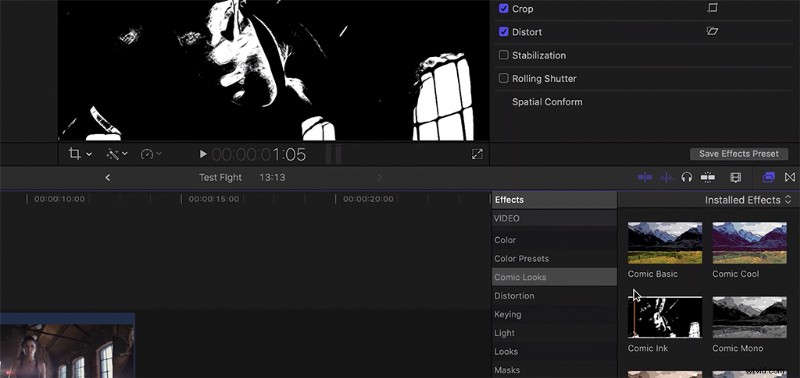
Un aspetto interessante di FCPX è il modo in cui gli effetti integrati nel sistema giocano nel flusso di lavoro di editing. Quindi, quando stai effettivamente decidendo quale effetto utilizzare su una clip, passa il mouse sopra l'effetto nel browser degli effetti e si applicherà automaticamente alla clip selezionata sulla timeline. In questo modo non devi applicare l'effetto prima di vedere effettivamente cosa farà alla clip.
5. Lo strumento Intervallo
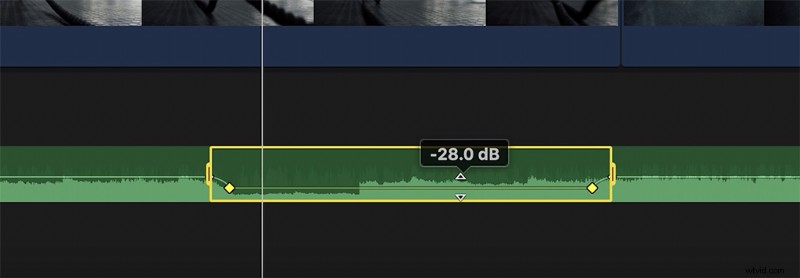
Questo applica quattro fotogrammi chiave contemporaneamente in modo da poter abbassare o aumentare il volume di una clip. Premi la R chiave e lazo la parte della clip che desideri modificare e dovrebbe applicare i fotogrammi chiave all'istante. Ciò consente di risparmiare tempo alzando o abbassando l'audio. Non dovrai entrare e impostare tu stesso i fotogrammi chiave o aggiungere transizioni.
6. Assegnazione dei ruoli
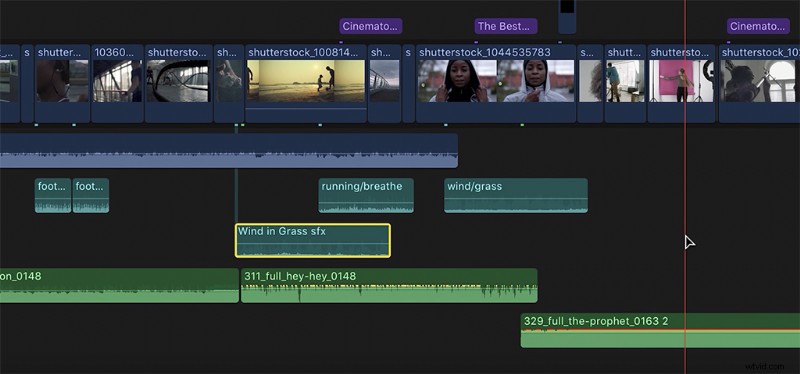
FCPX eccelle nell'organizzazione. Mantenere le tue clip audio etichettate assegnando "ruoli" ti aiuterà quando la tua modifica diventa più complicata. Fondamentalmente, l'uso di questi ruoli è solo un modo per classificare i tuoi clip audio in un modo che impedisca alla tua testa di esplodere mentre modifichi.
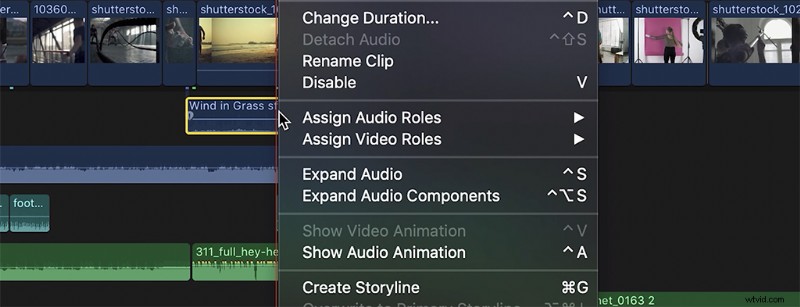
Per fare ciò, fai clic con il pulsante destro del mouse su un video o clip audio e premi Assegna ruoli video o Assegna ruoli audio , quindi puoi scegliere la categoria per la clip.
7. Gradazione del colore
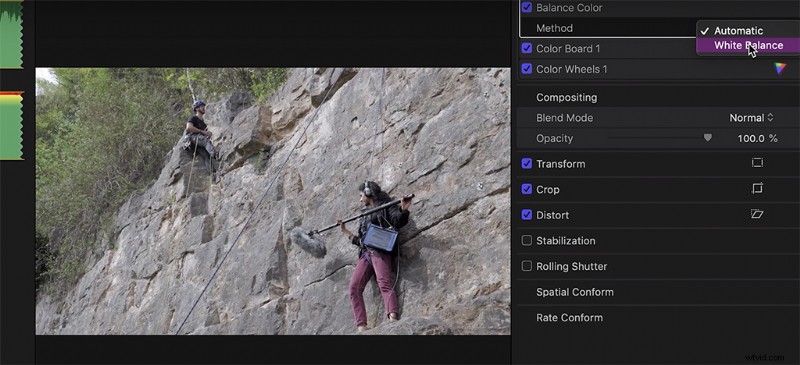
Le versioni precedenti di Final Cut non sono state ottimizzate per la correzione del colore e la gradazione del colore, ma dopo i recenti aggiornamenti, ora puoi occuparti di ogni fase del processo di post-produzione in un unico posto.
Se sei di fretta e hai solo bisogno di ottenere la modifica per il primo round di approvazioni o pubblicarla rapidamente su YouTube/Instagram/ecc., puoi modificare o impostare il bilanciamento del bianco andando su Colore e miglioramenti audio menu — o vai a Modifica quindi premi Bilancia Colore r. Questo non funziona per tutte le situazioni, ma puoi giocarci manualmente andando su Impostazioni video e modificandolo da Automatico a Bilanciamento del bianco e da lì in poi, puoi dire a Final Cut su quale parte dell'immagine concentrarsi.
Per un tutorial su come ottenere un look di successo per le tue riprese, dai un'occhiata ai nostri kit di montaggio di Final Cut Pro X.
8. Estensioni
Diciamo che mentre stai montando un film, una pubblicità, un video musicale o una pubblicità, metti il segnaposto sulla timeline e forse hai capito esattamente cosa deve andare lì. Una delle caratteristiche più forti di FCPX è la sua compatibilità con le estensioni. Una delle estensioni più grandi è quella di Frame.io, che consente agli editor di lavorare direttamente con clienti e project manager comunicando tramite FCPX.
Shutterstock ha anche un'estensione per FCPX che ti consente di cercare e inserire una clip all'istante. Tutto quello che devi fare è trovarlo, concedere in licenza il clip e bam — è nel tuo video. Questo è un ottimo modo per inviare bozzetti ai clienti o per avere un'idea migliore di come apparirà il tuo video con tutte le riprese giuste.
9. Scelta del computer
Ora questo potrebbe sembrare ovvio, ma quando ho chiesto in giro di realizzare questo video, la maggior parte delle persone con cui ho parlato aveva dimenticato o non era consapevole che Final Cut Pro X è un prodotto Apple. Funziona solo su Mac OS. Voglio dire, eh , ma non c'è modo che io possa fare un video e scrivere un articolo sulle basi di FCPX senza uscire subito e dichiarare i fatti.
Quindi, prima di iniziare a pianificare l'acquisto di NLE, o anche solo di iniziare a considerare di fare il salto, pensa se ti piace o meno l'interfaccia del programma come l'hai vista finora in questo video. E assicurati di essere disposto ad acquistare un Mac se non ne hai già uno.
Un'altra considerazione è la tua carriera. Ovviamente non puoi sapere dove sarai lungo la strada perché questo settore è in continua evoluzione. Ma sei disposto a restare con il Mac? Non vuoi padroneggiare questo programma solo per doverlo cambiare cinque anni dopo. Non si tratta di soldi; piuttosto, si tratta del tempo che trascorrerai imparando.
E ricordate, tutti:c'è molto altro di cui parlare su Final Cut, quindi se state modificando su FCPX e volete approfondire il software, o semplicemente volete più contenuti FCPX in generale, fateci sapere cosa vorreste vedere!
Ti interessa ascoltare le tracce che abbiamo utilizzato per questo video?
- "Vivi il tuo sogno" di Sound Fox Music
- "The Flow" di Sound Fox Music
- “Wild Life” di Kevin Maison
- "Tritone" di Cosmo Lawson
- "Inner Urge" di Chill Study
- "Giochi mentali" di Chill Study
- "Oblivion" di Immersive Music
- "Beautiful Nothing" di Arthur Basov
- "Wholesome Bonness" di Elizabells
Interessato a più contenuti FCPX? Dai un'occhiata ai nostri post precedenti:
- Esportazione di video in Final Cut Pro X
- Kit Editor Final Cut Pro X
- 5 tutorial essenziali di editing audio per FCPX
- Funzioni audio avanzate in FCPX
- Come eseguire il rallentatore in FCPX
- Come creare titoli 3D in FCPX
Immagine di copertina di witaya ratanasirikulchai.
